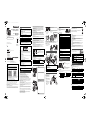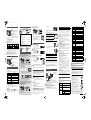Temel Kullanım Talimatları
Dijital Fotoğraf Makinesi
Model No. DMC-TZ55
DMC-TZ56
Bu ürünü kullanmadan önce lütfen talimatları dikkatlice okuyun ve ileride kullanmak
üzere bu kılavuzu saklayın.
TÜRKÇE
Panasonic Corporation
Web Site: http://panasonic.net
Panasonic Corporation 2014
Web Site: http://www.panasonic.com
EU
EG
VQT5H20-1
F0114MG1044
Sayın Müşterimiz,
Bu Panasonic Dijital Fotoğraf Makinesini satın aldığınız için teşekkür ederiz. Kullanım
Talimatlarını dikkatle okuyun ve ileride başvurmak için saklayın. Dijital Fotoğraf
Makinenizin mevcut düğme, bileşen, menü öğesi vs. unsurlarının bu Kullanım
Talimatlarında gösterilen resimlerdekinden farklı olabileceğini unutmayın.
Bu kullanım talimatlarındaki ekran görselleri İngilizce olarak gösterilmektedir ve gerçek
ekranlar farklı olabilir.
Telif hakkı yasalarını dikkatle inceleyin.
• Önceden kayıtlı kasetlerin veya disklerin ya da diğer yayınlanmış materyallerin kendi özel
kullanımınız haricinde başka amaçlar için kaydedilmesi, telif hakkı yasalarını ihlal edebilir.
Kişisel kullanım amacıyla bile olsa belirli materyallerin kaydedilmesi yasaklanmış olabilir.
Ayrıntılı kullanım talimatlarını “Gelişmiş özelliklerle ilgili Kullanım Talimatları (PDF
formatında)” belgesinde bulabilirsiniz. Okumak için web sitesinden indirin.
∫ DMC-TZ55
http://panasonic.jp/support/dsc/oi/index.html?model=DMC-TZ55&dest=EG
∫ DMC-TZ56
http://panasonic.jp/support/dsc/oi/index.html?model=DMC-TZ56&dest=EG
• İstediğiniz dile tıklayın.
¢ Kullanım Talimatlarını (PDF formatında) görüntülemek veya yazdırmak için Adobe
Reader programına ihtiyacınız var.
İşletim sisteminizle kullanabileceğiniz bir Adobe Reader sürümünü aşağıdaki
websiteden indirip kurabilirsiniz. (Ocak 2014 itibarıyla)
http://www.adobe.com/products/acrobat/readstep2.html
YETKİLİ TEMSİLCİ
Panasonic Elektronik Satış A.Ş.
Maslak Mah. Bilim Sok.
Sun Plaza No:5 K:16
34398 Maslak-Şişli
İstanbul Turkey
Tel : (+90) 212 367 94 00
Fax: (+90) 212 286 21 11
www.panasonic.com.tr
MÜŞTERİ HİZMETLERİ: 444 72 62
BU ÜRÜNÜN KULLANIM ÖMRÜ 5 YILDIR
LİSANS SAHİBİ
Panasonic Corporation
1-15 Matsuo-cho, Kadoma City, Osaka 571-8504, Japan
Manufactured by: Panasonic Corporation
Kadoma, Osaka, Japan
Importer for Europe: Panasonic Marketing Europe GmbH
Panasonic Testing Centre
Winsbergring 15, 22525 Hamburg, Germany
DMC-TZ55 DMC-TZ56
∫ Ürün Tanımlama İşareti
∫ AC Adaptör (ürünle birlikte verilen) ile ilgili önemli notlar
•
Cihaz, AC adaptöre bağlıyken bekleme modundadır. AC adaptör prize takılıyken birincil
devrede daima elektrik vardır.
∫ Batarya ile ilgili önemli notlar
•
Isıtmayın ve ısıya maruz bırakmayın.
• Bataryayı (bataryaları) kapı ve pencereleri kapalı bir arabanın içinde uzun süre doğrudan
güneş ışığına maruz kalacak şekilde bırakmayın.
• Ürünle birlikte verilen dışında veya orijinal Panasonic USB bağlantı kablosu (DMW-USBC1:
isteğe bağlı) olmayan USB bağlantı kablolarını kullanmayın.
• HDMI logolu “Yüksek Hızlı mikro HDMI kablosu”.
HDMI standardına uygun olmayan kablolar çalışmaz.
“Yüksek Hızlı mikro HDMI kablosu” (D Tipi– ATipi fiş, 2 m’ye kadar)
• Ürünle birlikte verilenden farklı bir AC adaptör kullanmayın.
• Daima orijinal Panasonic AV kablosu (DMW-AVC1: isteğe bağlı) kullanın.
• Daima orijinal Panasonic bataryaları kullanın (DMW-BCM13E).
• Diğer bataryaları kullanırsanız, bu ürünün kalitesini garanti edemeyiz.
• Yutma ihtimaline karşı hafıza kartını çocukların ulaşamayacağı bir yerde muhafaza edin.
Cihazı elektromanyetik cihazlardan (mikrodalga fırın, TV, video oyunları vs.)
olabildiğince uzak tutun.
• Cihazı TV’nin üzerinde veya yakınında kullanırsanız, elektromanyetik dalga ışıması
nedeniyle kayıtlı görüntü ve/veya ses bozulabilir.
• Cihazı cep telefonunun yakınında kullanmayın. Aksi takdirde, görüntü ve/veya sesi olumsuz
yönde etkileyen parazit oluşabilir.
• Hoparlörler veya büyük motorların yarattığı güçlü manyetik alanlar kayıtlı veriye zarar
verebilir ya da resimlerin biçimini bozabilir.
• Elektromanyetik dalga ışıması, cihazı olumsuz yönde etkileyerek görüntü ve/veya sesin
bozulmasına neden olabilir.
• Bu cihaz elektromanyetik cihazlardan etkilenir ve düzgün çalışmazsa cihazı kapatıp
bataryayı veya AC adaptörü çıkarın. Ardından batarya veya AC adaptörü tekrar takıp cihazı
açın.
Cihazı radyo vericisi veya yüksek gerilim hatlarının yakınında kullanmayın.
• Radyo vericisi veya yüksek gerilim hatlarının yakınında görüntü kaydederseniz, kaydedilen
görüntü ve/veya ses olumsuz etkilenebilir.
• Fotoğraf makinesini temizlemeden önce bataryayı çıkarın ya da fişini çekin.
• Ekrana kuvvetli bir şekilde bastırmayın.
• Objektife kuvvetli bir şekilde bastırmayın.
Güvenlik Bilgileri
UYARI:
Yangın, elektrik çarpması ve ürün hasarı riskini azaltmak için,
• Cihazı yağmura, neme, sıvı damlamasına veya sıçramasına maruz bırakmayın.
• Sadece önerilen aksesuarları kullanın.
• Kapakları çıkarmayın.
• Bu cihazı kendiniz tamir etmeyin. Servis ve onarım işlemleri yetkili servis personeli
tarafından yapılmalıdır.
Priz cihazın yanında olmalı ve kolay erişilebilmelidir.
Ürün Yer
Dijital Fotoğraf Makinesi Altta
DİKKAT!
Yangın, elektrik çarpması ve ürün hasarı riskini azaltmak için,
• Bu cihazı kitaplık, gömme dolap veya etrafı çevrili dar bir yere yerleştirmeyin ve bu
gibi yerlerde bırakmayın. Cihazın iyi havalandırılmasını sağlayın.
Uygunluk Beyanı (DoC)
“Panasonic Corporation” işbu belge ile bu ürünün 1999/5/EC sayılı Direktif’in temel
gereklerine ve diğer ilgili hükümlerine uygun olduğunu beyan etmektedir.
Müşteriler DoC sunucumuzdan R&TTE ürünlerimizin orijinal DoC belgesinin
kopyasını indirebilir:
http://www.doc.panasonic.de
Yetkili Temsilci Adresi:
Panasonic Marketing Europe GmbH, Panasonic Testing Centre, Winsbergring 15,
22525 Hamburg, Germany
Bu ürün genel tüketici içindir. (Kategori 3)
Bu ürünün amacı 2,4 GHz WLAN Erişim Noktasına bağlanmaktır.
DİKKAT
• Bataryayı yanlış yerleştirirseniz patlama tehlikesi olabilir. Sadece üreticinin önerdiği tip
batarya ile değiştirin.
• Bataryaları elden çıkarırken lütfen yerel yetkililere veya satıcınıza başvurun ve uygun atık
bertaraf yöntemi konusunda bilgi alın.
Uyarı
Yangın, patlama ve yaralanma tehlikesi. 60 xC üzerinde ısıya maruz bırakmayın,
ateşe atmayın ya da parçalara ayırmayın.
Kullanım Uyarıları
• Fotoğraf makinesine böcek öldürücü ilaç ya da uçucu kimyasallar püskürtmeyin.
• Kauçuk veya plastik ürünleri uzun süre fotoğraf makinesine temas ettirmeyin.
• Fotoğraf makinesini temizlemek için benzin, inceltici, alkol, bulaşık deterjanı vb.
çözücüler kullanmayın, bu maddeler dış muhafazayı bozabilir veya kaplamanın
soyulmasına neden olabilir.
• Fotoğraf makinesini objektifi güneş ışınlarına maruz kalacak şekilde bırakmayın,
makine arızalanabilir.
• Daima ürünle birlikte verilen kordon ve kabloları kullanın.
• Kordon ve kabloları germeyin.
• Erişim sırasında (görüntü yazma, okuma, silme, biçimlendirme vs.), fotoğraf
makinesini kapatmayın, bataryayı, kartı veya AC adaptörü (ürünle birlikte verilen)
çıkarmayın. Ayrıca, cihazı titreşim, darbe veya statik elektriğe maruz bırakmayın.
• Elektromanyetik dalgalar, statik elektrik veya fotoğraf makinesinin ya da kartın bozulması
nedeniyle dâhili hafıza veya karttaki veriler zarar görebilir. Önemli verilerinizi bilgisayara vs.
kaydetmenizi öneririz.
• Kartı bilgisayarda veya diğer cihazlarda biçimlendirmeyin. Kartın düzgün şekilde çalışması
için sadece fotoğraf makinesinde biçimlendirin.
• Fotoğraf makinesi şarj edilmiş halde gelmez. Kullanmadan önce bataryayı şarj edin.
• Bataryayı sadece fotoğraf makinesine takılıyken şarj edin.
• Bataryanın dışındaki etiketi çıkarmayın veya zarar vermeyin.
• Bu cihazdaki batarya, şarj edilebilir lityum iyon bataryadır. Sıcaklık çok yüksek veya
düşük olursa bataryanın çalışma süresi kısalır.
• Batarya kullanım sırasında, şarj sırasında ve sonrasında ısınır. Fotoğraf makinesi de
kullanım sırasında ısınır. Bu bir arıza değildir.
• Güç kablosununun veya bataryaların bağlantı bölgelerinin yakınına metal cisimler
(klips gibi) koymayın.
• Bataryayı serin ve kuru bir yerde, nispeten sabit bir sıcaklıkta muhafaza edin: (Önerilen
sıcaklık: 15 oC ile 25 oC, Önerilen nem: %RH40 ile %RH60)
• Tam şarj olmuş bataryayı uzun süre depolamayın. Bataryayı uzun bir süre
depolayacağınızda yılda bir kez şarj etmenizi öneririz. Bataryayı makineden çıkarın ve
tamamen deşarj olduktan sonra tekrar depolayın.
Fotoğraf makinesini kullanmadan önce bütün aksesuarların ürünle birlikte verilip
verilmediğini kontrol edin.
Ürün numaraları Ocak 2014 itibarıyla doğrudur. Bunlar değişebilir.
• Ürünle birlikte verilen aksesuarları kaybederseniz bayinize veya Panasonic’e başvurun.
(Aksesuarları ayrı olarak satın alabilirsiniz.)
Bu semboller, atık elektrikli ve elektronik
ekipmanların veya atık bataryaların ayrı olarak
toplandığını göstermektedir.
“Gelişmiş özelliklerle ilgili Kullanım Talimatları
(PDF formatında)” belgesinde ayrıntılı bilgi
bulabilirsiniz.
Standart Aksesuarlar
Batarya (DMW-BCM13E) AC Adaptör (VSK0772)
USB Bağlantı Kablosu (K1HY08YY0037)
El Askısı (VFC4737-A)
Ana Parçaların İsimleri
1 Deklanşör
2 Mod ayarı
3 Zum düğmesi
4 Flaş
5 Otomatik zamanlayıcı göstergesi/
AF yardım lambası
6 Fotoğraf makinesi açma/kapatma düğmesi
7 [Wi-Fi] tuşu
8 Mikrofon
9 Hoparlör
: Objektif
; Objektif çerçevesi
< Objektif bariyeri
= Şarj lambası
Wi-Fi
®
bağlantı lambası
> Ekran
? [EXPOSURE] tuşu
@ [MENU/SET] tuşu
A [DISP.] tuşu
B Askı gözü
C [HDMI] soketi
D [AV OUT/DIGITAL] soketi
E Hareketli görüntü tuşu
F [(] (Oynatma) tuşu
G İmleç tuşları
3(
È
)/4(#)/2(ë)/1(‰)
H [Q.MENU] tuşu/
[] (Sil/İptal) tuşu
∫ Ekran açısının ayarlanması
•
Parmağınızı vs. ekrana sıkıştırmamaya dikkat edin.
• Ekranı çevirirken çok fazla güç uygulamamaya veya fotoğraf makinesini
düşürmemeye özen gösterin. Bunun sonucunda cihazda çizik ve arıza meydana
gelebilir.
• Ekran resimde gösterildiği gibi
çevrilirse fotoğraf makinesi Kendini
Çekme Moduna geçer.
• Şarj işlemi tamamlandığında şarj ışığı söner, böylece fotoğraf makinesinin fişini
prizden çekebilir veya bilgisayar bağlantısını kesebilirsiniz.
I Tripod montaj yuvası
J Kart/Battarya kapağı
K Çıkarma tırnağı
1 Açmak için ekranın
alt kısmını hafifçe
yukarı çevirin.
2 Ekranın açısını
ayarlayın.
Kapatırken
• Cihazı kullanmadığınız
zamanlarda, ekranı
tamamen kapatarak ilk
konumuna getirin.
Hazırlık
SD Hafıza Kartı (isteğe bağlı)
• Bu cihazda SD standardına uygun olan aşağıdaki kartlar kullanılabilir.
(Bu kartlar metinde kart olarak belirtilmiştir.)
SD Hafıza Kartı (8 MB–2 GB)
SDHC Hafıza Kartı (4 GB–32 GB)
SDXC Hafıza Kartı (48 GB, 64 GB)
Şarj süresi Yaklaşık 210 dk
Güzel fotoğraf çekmenin püf noktaları
Fotoğraf makinesini iki elinizle
nazikçe tutun, kollarınızı
yanınızda sabit bir şekilde
tutun ve bacaklarınızı biraz
ayırın.
• Parmaklarınızın flaş, AF yardım
lambası, mikrofon, hoparlör ve
objektifin vs. önüne gelmemesine
özen gösterin.
A Tripod montaj yuvası
5,5 mm veya daha uzun vidalı
tripoda takılırsa cihaz zarar
görebilir.
Bazı tripodlara düzgün
takılamayabilir.
Elektrik prizine
Batarya
USB Bağlantı
Kablosu
AC Adaptör
Askı gözü
• Düşmesini
önlemek için
ürünle birlikte
verilen askıyı
takın ve
bileğinize
geçirin.
Şarj lambası
El Askısı
[AV OUT/DIGITAL] yuvası
(altın terminal)
Flaş
Mikrofon
Objektif
Hoparlör
AF yardım lambası
∫ Kayıt Modu Listesi
Bu modu yeni başlayanlara veya ayarları makineye bırakıp rahat bir şekilde kayıt
yapmak isteyenlere öneriyoruz.
∫ Sahne algılama
Fotoğraf makinesi en uygun sahneyi belirlediğinde, sahne ikonu 2 saniye mavi görüntülenir ve
ardından normal rengi kırmızıya döner.
Kayıt Modu Seçimi
Mod ayar düğmesi çevrilerek modun
değiştirilmesi.
• İstediğiniz moda ayarlamak için mod ayar
düğmesini yavaşça ve tam konuma karşılık gelecek
şekilde çevirin.
¦ Akıllı Oto Modu
Hedefler fotoğraf makinesinin otomatik olarak seçtiği ayarlar kullanılarak
kaydedilir.
AE Program Modu
Hedefler sizin ayarlarınız kullanılarak kaydedilir.
Açıklık Önceliği AE Modu
Enstantane ayarladığınız açıklık değerine göre otomatik olarak belirlenecektir.
Deklanşör Önceliği AE Modu
Açıklık değeri ayarladığınız enstantane değerine göre otomatik olarak
belirlenecektir.
Manuel Pozlama Modu
Pozlama manuel olarak ayarlanan açıklı k ve enstantane değerine göre ayarlanır.
Kişiel mod
Daha önce kaydedilen ayarlarla fotoğraf çekmek için bu modu kullanın.
Panoramik Çekim Modu
Bu mod panoramik fotoğraf çekmenizi sağlar.
Bu mod, [Eski Günler], [High key] ve [Dinamik Tek Renkli] dâhil olmak üzere
13 görüntü efektinden birini seçmenizi sağlar.
Û Çekim Modu
Bu mod, çektiğiniz fotoğrafa uygun sahne modu seçmenizi sağlar.
Bu mod, [Portre], [Manzara] ve [Yıldızlı gökyz] dâhil olmak üzere 16 sahneden
birini seçmenizi sağlar.
Yaratıcı Kontrol Modu
Görüntü efektine bakarak kaydedin.
Bu mod, [Eski Günler], [High key] ve [Dinamik Tek Renkli] dâhil olmak üzere
15 görüntü efektinden birini seçmenizi sağlar.
Otomatik fonksiyon kullanarak fotoğraf çekme
(Akıllı Oto Modu)
Mod ayarı
• Mod ayar düğmesini [ ] konumuna alın.
Deklanşör
• Hedefe odaklanmak için deklanşöre yarım
basın, daha sonra deklanşöre tam basarak
(ileriye doğru itin) fotoğraf çekin.
[i-Portre] [i-Manzara]
[i-Makro] [i-Gece portre]
¢
1
[i-Gece manzara] [Elde Akıllı Gece Çekimi]
¢
2
[i-Gün batımı]
¢1 Sadece flaş [ ] olarak ayarlandığında görüntülenir.
¢2 Sadece [Elde Akıllı Gece Çekimi] [ON] olarak ayarlandığında görüntülenir.
Fonksiyon ve ayarlar 3/4/2/1 ve [MENU/SET]
kullanılarak değiştirilebilir. (Kayıt Moduna bağlı olarak bazı
fonksiyon ve ayarlar etkin olmayabilir.)
∫ [Resim boyutu]
Fotoğraf makinesiyle çekilen bir fotoğraf, maksimum yaklaşık 16 milyon piksellik fotoğraf verisi
olarak kaydedilir.
Piksel sayısı azaldıkça kaydedilebilir fotoğraf sayısı artar.
• Kalite [A]
∫ [Kalite]
Fotoğrafların kaydedileceği sıkıştırma oranını ayarlayın.
∫ [Hassasiyet]
Bu fonksiyon, ışık hassasiyetinin (ISO hassasiyeti) ayarlanmasını sağlar. Yüksek bir değere
ayarlanması karanlık ortamlarda çekilen fotoğrafların bile karanlık çıkmamasını sağlar.
∫ [Tarih ekle]
Kayıt tarih ve saati ekleyerek fotoğraf çekebilirsiniz.
Zum Kullanımı
Hedefleri daha uzak görüntülemek için Geniş (W) konumu kullanımı:
Zum düğmesini W konumuna getirin.
Hedefleri daha yakın görüntülemek için (Tele) konumu kullanımı:
Zum düğmesini Tele konumuna getirin.
Optik Zum
Görüntü kalitesini bozmadan zumlar.
Maksimum büyütme oranı: 20k
Ekstra optik zum (EZ)
Bu fonksiyon sadece ile belirtilen resim boyutları seçildiğinde çalı şır.
Görüntü kalitesi bozulmadan Optik Zumla yaptığınızdan daha fazla yakınlaştırabilirsiniz.
Maksimum büyütme oranı: 45k
(Optik zumla büyütmeyi de içerir. [Resim boyutu] ayarına bağlı olarak büyütme seviyesi
değişir.)
Akıllı Zum
[Kayıt] menüsünde [I.zoom] [ON] olarak ayarlandığında etkinleşir.
Görüntü kalitesindeki bozulmayı minimize ederken ilk zumla büyütme oranının iki katı
yakınlaştırabilirsiniz.
Dijital zum
Bu fonksiyon, [Kayıt] menüsünde [D. zum] [ON] olarak ayarlandığında çalışır.
Yakınlaştırdıkça görüntü kalitesi bozulmasına rağmen ilk zumla büyütme oranının dört katına
kadar yakınlaştırabilirsiniz.
Fonksiyon ve Ayarların Değiştirilmesi
3(
È
) Pozlama telafisi veya Oto Çerçeve ayar ekranı görüntülenir.
4(#)
Makro ayar ekranı görüntülenir.
[ ]([AF makro])/[ ]([Makro zum])/[OFF]
2(ë)
Otomatik Zamanlayıcı ayar ekranı görüntülenir.
[ ]([10sn.])/[ ]([2sn.])/[OFF]
1(‰)
Flaş ayar ekranı görüntülenir.
[‡]([Otomatik])/[ ]([Aoto])/[ ]([Oto/Kırm göz])/[‰]([Flaş açık])/
[ ]([Y.senk./kr.göz])/[Œ]([Flaş kapalı]
)
Menü ekranı görüntülenir.
Bu işlem oynatma sırasında da yapılabilir.
Fotoğraf çekimine uygun menüler
Kayıt konumu 16M (4:3) 3M (4:3) 0,3M (4:3)
Dahili Hafıza (Yaklaşık 70 MB) 12 35 180
Kart (2 GB) 335 1000 4900
Ayarlar Ayarların tanımı
[A] ([İnce]) Resim kalitesine öncelik verildiğinde
[›] ([Standart])
Standart resim kalitesi kullanıldığında ve piksel sayısını
değiştirilmeden kaydedilecek fotoğraf sayısı arttırıldığında
[100] [3200]
Kayıt yeri (önerilir) Aydınlık ortamda (açık alan) Karanlık ortamda
Obtüratör hızı Yavaş Hızlı
Parazit Az Çok
Hedefte titreme Çok Az
Ayarlar Ayarların tanımı
[SAATSİZ] Yıl, ay ve gün ekleyin.
[SAAT İLE] Yıl, ay, gün, saat ve dakika ekleyin.
[OFF] —
VQT5H20_EG_tur.fm 1 ページ 2014年3月19日 水曜日 午後4時13分

Bu cihaz MP4 formatında hareketli görüntü kaydedebilir.
• Ayrıca hareketli görüntü kaydı sırasında deklanşöre basarak da fotoğraf çekebilirsiniz. (Eş
zamanlı kayıt)
¢
¢ Aşağıdaki durumlarda eş zamanlı kayıt yapılamaz:
– [Kyt kalitesi] [VGA] olarak ayarlandığında
– [Minyatür etkisi] (Yaratıcı Kontrol Modu)
∫ Kayıt kalitesi ayarı hakkında
Hareketli görüntü kayıt kalitesi [Harekt. görüntü] menüsünün [Kyt kalitesi] ayarında
değiştirilebilir.
• Bu fonksiyon aşağıdaki durumlarda [VGA] olarak ayarlıdır.
– Dâhili hafızaya kayıt yaparken
– [Minyatür etkisi] (Yaratıcı Kontrol Modu)
• Hareketli görüntü için maksimum sürekli kayıt süresi 29 dakika, 59 saniyedir, bu da yaklaşık
4 GB dosya boyutuna eş değerdir.
Kayıt süresini ekranda kontrol edebilirsiniz. ([FHD] ile dosya boyutu daha büyük olur, bu da
kayıt süresinin 29 dakika, 59 saniyeden daha kısa olmasına neden olur.)
∫ Hareketli görüntü kaydederken zumlama ile ilgili notlar
•
Hareketli görüntü kaydı sırasında Ekstra Optik Zum ve Akıllı Zum kullanılamaz.
• Ekstra Optik Zum veya Akıllı Zum kullanıyorsanız hareketli görüntü kaydına başladığınızda
veya kaydı bitirdiğinizde görüş açısı büyük ölçüde değişebilir.
Fotoğraf makinesi, fotoğraf çekme ve istediğiniz gibi görüntüleme ayarlarını seçmenizi
ve fotoğraf makinesini kolayca kullanıp daha çok eğlenmenizi sağlayan menülerle
birlikte gelir.
1 [MENU/SET] üzerine basın.
2 Menü seçmek için 3/4/2/1 ve ardından [MENU/SET] tuşuna basın.
∫ Menüyü kapatın
Ekran kayıt/oynatma ekranına dönene kadar art arda [ ] tuşuna basın.
• Kayıt modunda deklanşöre yarım basarak da menü ekranından çıkabilirsiniz.
• Teknik özellikler nedeniyle fotoğraf makinesinde kullanılan modlara ve menü ayarlarına bağlı
olarak ayarlanamayan veya kullanılamayan fonksiyonlar vardır.
Hareketli görüntü kaydederken
Mod ayarı
• Her Kayıt Moduna uygun hareketli görüntü
kaydedebilirsiniz.
(Panoramik Çekim Modunda hareketli görüntü
kaydedilemez.)
Hareketli görüntü tuşu
• Hareketli görüntü kaydederken kayıt durumu
göstergesi (kırmızı) yanıp söner.
• Hareketli görüntü tuşuna tekrar basarak kaydı
durdurun.
Ayarlar Boyut Kare hızı Bit hızı
Görüntü
formatı
[FHD] 1920k1080
25p
20 Mbps
16:9
[HD] 1280k720 10 Mbps
[VGA] 640k480 4 Mbps 4:3
Oynatma
[(] (Oynatma) tuşu
• Fotoğraf görüntülemek için kullanın.
İmleç tuşları
• 2/1: fotoğrafı seçmek için
[ ] (Sil/İptal) tuşu
• [ ]: görüntülenen fotoğrafı silmek için
Menü Ayarı
Menü Ayarların tanımı
[Kayıt]
Bu menü kaydettiğiniz fotoğrafların Rengini, Hassasiyeini
veya piksel sayısını vs. ayarlamanızı sağlar.
[Harekt. görüntü]
Bu menü, kayıt kalitesi gibi hareketli görüntü ayarlarını
değiştirmenizi sağlar.
[Oynatma modu]
Bu menü oynatma yöntemini seçebilmenizi sağlar. Seçenekler
arasında slayt gösterisi de vardır.
[Oynatma]
Bu menü çekilen fotoğraflarda değişiklik yapabilmenizi sağlar.
Örneğin, çekilen fotoğrafları korumaya alabilir veya
kırpabilirsiniz.
[Ayarlar]
Bu menü fotoğraf makinesini daha kolay kullanmanızı
sağlayan saat, bip sesi ve diğer ayarları yapmanızı sağlar.
[Wi-Fi]
Bu menü, Wi-Fi ağına bağlanmak veya Wi-Fi fonksiyonunu
kullanmak için gerekli ayarları yapmanızı sağlar.
3 Menü öğesini seçmek için 3/4 ve ardından [MENU/SET] tuşuna basın.
• En alta ulaştığınızda sonraki sayfaya geçer.
(Zum düğmesi çevrilerek de değiştirilir)
4 Ayarı seçmek için 3/4 tuşuna ve ardından [MENU/SET] üzerine basın.
• Menü öğesine bağlı olarak, ayarı görüntülenmeyebilir veya farklı şekilde ekrana
gelebilir.
1
m
07s
1
m
07s
1
m
07s
3
s
3
s
3
s
100-0001100-0001100-0001
1/51/5
Fotoğraf makinesi, ortak kablosuz LAN aracılığıyla kablosuz ağa bağlanamaz.
¢ Bu kılavuzda uygulama “Image App” anlamına gelmektedir.
Wi-Fi
®
fonksiyonu ile yapılabilecek işlemler
Akıllı Telefon/Tablete ile Kontrol
Akıllı telefonla uzaktan
görüntü kaydetme
Fotoğraf makinesindeki
fotoğrafları oynatma
Fotoğraf makinesinde
kayıtlı görüntüleri
kaydetme
Akıllı telefon/tabletinize “Panasonic Image App”
¢
akıllı telefon/tablet
uygulamasını kurun.
• İşletim Sistemi (Ocak 2014 itibarıyla)
Android
TM
uygulaması: Android 2.3.3 veya üzeri
>
Google Play
TM
Store'da “Panasonic Image App” veya “LUMIX” uygulamasını bulun ve kurun.
iOS uygulaması: iOS 5.0 veya üzeri:
> App Store
SM
da mağazasında “Panasonic Image App” veya “LUMIX” uygulamasını
bulun ve kurun.
• En yeni versiyonu kullanın.
• Bazı akıllı telefon/tabletlerde düzgün çalışmayabilir. “Image App” hakkında ayrıntılı bilgi
için aşağıdaki destek sitesine bakın.
http://panasonic.jp/support/global/cs/dsc/
Görüntüleri bilgisayara gönderirken
Her kayıttan sonra
görüntü gönderme
Seçilen görüntüleri
gönderme
Akıllı telefon/tablete bağlanma
Bağlantı kurmak için QR kod kullanma
(iOS cihazı [iPhone/iPod touch/iPad] kullanıyorsanız)
1 [Wi-Fi] üzerine basılı tutun.
• QR kod fotoğraf makinesi ekranında görüntülenir.
2 Akıllı telefonunuz/tabletinizde “Image App” uygulamasını başlatın.
3 [QR code] ve ardından [OK] seçin.
4 “Image App” kullanarak fotoğraf makinesi ekranında görüntülenen QR
kodu tarayın.
5 “IMAGE APP” profilini kurun.
• Tar ay ıcıda bir mesaj görüntülenir.
• Akıllı telefon/tablet şifre ile kilitlenmişse akıllı telefon/
tableti açmak için şifreyi girin.
6
Tarayıcıyı kapatmak için ana ekran tuşuna basın.
7 Akıllı telefon/tabletin ayar ekranında Wi-Fi fonksiyonunu açın.
8 Fotoğraf makinesi ekranında görüntülenen SSID'yi seçin.
9 Ana ekrana dönün ve “Image App” uygulamasını başlatın.
• 2 – 6 arası adımlar ikinci kez açıldığında gerekli değildir.
Bağlantı kurmak için QR kod kullanma
(Android cihazı kullanıyorsanız)
1 [Wi-Fi] üzerine basılı tutun.
• QR kod fotoğraf makinesi ekranında görüntülenir.
2 Akıllı telefonunuz/tabletinizde “Image App” uygulamasını başlatın.
3 [QR code] seçin.
4 “Image App” kullanarak fotoğraf makinesi ekranında görüntülenen QR
kodu tarayın.
Cancel
SSID:
Password:
Please set on your smartphone
Change method
Please scan the QR code using "Image App",
or enter the password into Wi-Fi settings
SSID
QR kod
IMAGE APP
Panasonic Corporation
Wi-Fi
Wi-Fi
0123456789ABC
Cancel
SSID:
Password:
Please set on your smartphone
Change method
Please scan the QR code using "Image App",
or enter the password into Wi-Fi settings
QR kod
∫ Bağlantı kurmak için şifre girme
1 [Wi-Fi] üzerine basılı tutun.
• Şifre fotoğraf makinesi ekranında görüntülenir.
2 Akıllı telefon/tabletin ayar ekranında Wi-Fi fonksiyonunu açın.
3 Fotoğraf makinesi ekranında görüntülenen SSID'yi
seçin.
4 Fotoğraf makinesi ekranında görüntülenen şifreyi
girin.
• Android cihazı kullanıyorsanız şifre görüntüleme
kutucuğunu işaretlemek cihazın girdiğiniz şifreyi
görüntülemesini sağlar.
5 Akıllı telefon/tablette “Image App” uygulamasını
başlatın.
∫ Akıllı telefon/tablet kullanarak fotoğraf çekmek (uzaktan kayıt)
1 Akıllı telefon/tablete bağlanın.
2 “Image App” ekranında [ ] seçin.
• Çektiğiniz görüntüler fotoğraf makinesine
kaydedilir.
• Hareketli görüntü kaydedilemez.
∫ Fotoğraf makinesindeki görüntülerin akıllı telefon/tablette
oynatılması
1 Akıllı telefon/tablete bağlanın.
2 “Image App” ekranında [ ] seçin.
• Fotoğraf makinesindeki görüntüler akıllı telefon/
tablet ekranında görüntülenir.
3 Görüntüyü büyütmek için üzerine dokunun.
• Hareketli görüntüler oynatılamaz.
∫ Fotoğraf makinesindeki görüntülerin akıllı telefon/tablete
kaydedilmesi
1 Akıllı telefon/tablete bağlanın.
2 “Image App” ekranında [ ] seçin.
3 Görüntüye basılı tutun ve kaydetmek için
akıllı telefon/tablete sürükleyin.
• Hareketli görüntüler kaydedilemez.
∫ Akıllı telefon/tabletten fotoğraf makinesine yer bilgisi gönderme
Akıllı telefon/tabletten yer bilgisi alabilir ve daha sonra bu bilgiyi görüntülere
ekleyebilirsiniz.
• Nasıl çalıştırılacağına ilişkin ayrıntılı bilgi için “Image App” menüsündeki [Help] bölümünü
okuyun.
Fotoğrafları bilgisayara göndermek için önce bilgisayarda hedef klasör oluşturmalısınız.
• Altsayısal karakterlerden oluşan bir bilgisayar kullanıcı hesabı [hesap adı (maksimum
254 karakter) ve parola (maksimum 32 karakter)] oluşturun.
Hesap alfasayısal olmayan karakterler içeriyorsa hedef klasör oluşturma girişimi başarısız
olabilir.
(Windows için)
Desteklenen OS: Windows
R
XP/Windows Vista
R
/Windows
R
7/Windows
R
8/Windows
R
8.1
Örnek: Windows 7
1 Hedef klasör seçin ve sağ tıklayın.
2 [Özellikler] seçeneğini seçip klasör paylaşımını etkinleştirin.
• Ayrıntılı bilgi için bilgisayarınızın kullanma talimatlarına veya işletim sisteminin Yardım
bölümüne bakın.
(Mac için)
Desteklenen OS: OS X v10.5 – v10.9
Örnek: OS X v10.8
1 Hedef klasör seçin ve aşağıdaki öğelere tıklayın:
[Dosya] [Bilgi Ver]
2 Klasör paylaşımını etkinleştirin.
• Ayrıntılı bilgi için bilgisayarınızın kullanma talimatlarına veya işletim sisteminin Yardım
bölümüne bakın.
Bu cihazla kaydettiğiniz fotoğrafları ve hareketli görüntüleri bilgisayara gönderebilirsiniz.
Bu kılavuzda belirtilen bağlantı yöntemleri örnektir. Diğer bağlantı yöntemleriyle ilgili
ayrıntılı bilgi için bkz. “Gelişmiş özelliklerle ilgili Kullanım Talimatları (PDF formatında)”.
Hazırlık:
• Hedef bilgisayarın çalışma grubunun standart ayarı değiştirilmişse [PC Bağlantısı] kısmında
fotoğraf makinenizin de ayarını değiştirmeniz gereklidir.
Fotoğraf makinesinin akıllı telefon/tablet ile kontrol edilmesi
Kablosuz erişim noktası aracılığıyla bilgisayara bağlantı kurma
Görüntüler için hedef klasör oluşturma
Görüntüleri bilgisayara gönderme
Cancel
SSID:
Password:
Please set on your smartphone
Change method
Please scan the QR code using "Image App",
or enter the password into Wi-Fi settings
SSID
Şifre
Wi-Fi
0123456789ABC
1 [Wi-Fi] üzerine basın.
2 3/4/2/1 tuşlarına basarak [Yeni Bağlantı] seçeneğini seçin ve [MENU/SET]
tuşuna basın.
3 Gönderme yöntemini seçmek için 3/4 tuşlarına basın.
4 3/4 tuşlarına basarak [PC] seçin ve ardından [MENU/SET] üzerine basın.
5 Bağlantı yöntemini seçin.
6 Fotoğraf makinesinde amacınıza uygun işlemleri yapın.
• Bağlanmak istediğiniz bilgisayar görüntülenmezse [Manuel ekle] seçin ve bilgisayarın
adını girin (Apple Mac bilgisayarlar için NetBIOS adı).
• Belirlenen klasörde gönderildikleri tarihe göre klasörler oluşturulur ve fotoğraflar bu klasörlere
kaydedilir.
• Kullanıcı hesabı ve parola isteyen bir ekran çıkarsa bilgisayarınızda ayarladığınız parolayı
girin.
• Bilgisayar adı (Apple Mac bilgisayarlar için NetBIOS adı) boşluk (boş karakter) vs.
içerdiğinde doğru tanınmayabilir. Bağlantı girişimi başarısız olursa bilgisayar adını (veya
NetBIOS adını) sadece alfanümerik karakterler içeren (maksimum 15 karakter) bir adla
değiştirmenizi öneririz.
1 USB bağlantı kablosuyla (ürünle birlikte verilen) fotoğraf makinesini
bilgisayara bağlayın.
2 [PC] modunu seçmek için 3/4 tuşuna ve [MENU/SET] üzerine basın.
3 Fotoğraf makinesindeki dosya ve klasörleri bilgisayara sürükleyip bırakın.
• Görüntü aktarımı tamamlandığında USB bağlantı kablosunu güvenli bir şekilde çıkarın.
∫ Bilgisayarda oynatma ve düzenleme
Bu ürünle birlikte görüntü oynatma veya düzenleme yazılımı verilmemektedir.
• Fotoğrafları görüntülemek veya düzenlemek için standart yazılım kullanın.
• Hareketli görüntüleri oynatmak için şu yazılımı kullanın:
QuickTime/iTunes, Apple tarafından sunulan
(MP4 formatını destekleyen yazılım gereklidir.)
• Yazılım bilgisayarınızda kurulu değilse yazılım tedarikçisinin web sitesinden indirin.
• Yazılımın nasıl kullanılacağı hakkında bilgi almak için yazılım tedarikçisi ile temasa geçin.
Her kayıttan sonra görüntü gönderme ([Kaydederken
Resim Gönder])
Kullanılabilen dosya formatı: JPEG
Seçilen görüntüleri gönderme ([Kamerada Kayıtlı
Resimleri Gönder])
Kullanılabilir dosya formatı: JPEG/MP4
Örnek: Bağlantı kurmak için [WPS (Düğme)] seçme
1 [Ağ Yoluyla] seçin.
2 [WPS (Düğme)] seçin.
3 Kablosuz erişim noktası WPS Modu'na geçene
kadar WPS düğmesine basın.
(Örnek)
[Kaydederken Resim Gönder]
1 Bağlanmak istediğiniz bilgisayarı ve hedef klasörü seçin.
2 Fotoğraf makinesiyle fotoğraf çekin.
[Kamerada Kayıtlı Resimleri Gönder]
1 Bağlanmak istediğiniz bilgisayarı ve hedef klasörü seçin.
2 [TEK] veya [ÇOKLU] ve ardından göndermek istediğiniz fotoğrafları seçin.
USB bağlantı kablosu (ürünle birlikte verilen) kullanarak
görüntüleri bilgisayara aktarma
Cancel
Select
Set
Select a function
Remote Shooting & View
Send Images While Recording
Send Images Stored in the Camera
Cancel
Select
Set
Select connection method
Via Network
Direct
Connect to the
network (AP)
USB Bağlantı Kablosu
[AV OUT/DIGITAL] soketi
• Bu soket aynı zamanda bataryayı
şarj ederken kullanılır.
Bilgisayar
• Bu durum, sıcaklığın çok yüksek veya çok düşük olduğu yerlerde şarj ederken meydana
gelir.
> Ortam sıcaklığının (ve batarya sıcaklığının) 10 oC - 30 oC aralığında olduğu bir yerde
USB bağlantı kablosunu (ürünle birlikte verilen) tekrar takın ve tekrar şarj etmeyi
deneyin.
• Bu fotoğraf makinesinin algılama sensörleri olarak hareket eden MOS sensörlerinin
karakteristik özelliğidir.
Bu bir arıza değildir.
• Bu fotoğraf makinesinin algılama sensörleri olarak hareket eden MOS sensörlerinin
karakteristik özelliğidir. Hedefte parlak bir kısım varsa görünür. Hedefin etrafındaki kısımlarda
renk düzensizliği olabilir, fakat bu bir arıza değildir.
Fotoğraf veya hareketli görüntülerde kaydedilir.
(Wi-Fi bağlantısı kullanımına ilişkin genel bilgiler)
• [Ayarlar] menüsünde [Wi-Fi Ayarı Sıfırla] deneyin.
• Bağlanılacak cihazın kapsama alanında kullanın.
• Yakınlarda mikrodalga fırın, kablosuz telefon vb. gibi 2,4 GHz frekansını kullanan bir cihaz
çalışıyor mu?
> Aynı anda çalıştığında radyo dalgaları etkilenebilir. Cihazdan yeterince uzaklaşarak
kullanın.
• Batarya göstergesi kırmızı yanarken diğer ekipmanlarla bağlantı başlatılamayabilir veya
bağlantı kopabilir.
([Bağlantı hatası] gibi bir ileti görüntülenir.)
(Kablosuz erişim noktası ile ilgili notlar)
• Bağlanılacak kablosuz erişim noktasının çalışır durumda olup olmadığını kontrol edin.
• Radyo dalgasının durumuna göre fotoğraf makinesi kablosuz bir erişim noktasını
görüntüleyemeyebilir ya da ona bağlanamayabilir.
– Fotoğraf makinesini kablosuz erişim noktasına yaklaştırın.
– Fotoğraf makinesi ve kablosuz erişim cihazı arasındaki engelleri kaldırın.
– Fotoğraf makinesinin yönünü değiştirin.
– Kablosuz erişim noktası konumunu ve oryantasyonunu değiştirin.
– [Listeden] yapın.
• Kablosuz erişim noktasının ayarlarına göre radyo dalgaları olsa bile kablosuz erişim
noktasını görüntülenemeyebilir.
> Kablosuz erişim noktasının ayarlarını kontrol edin.
> Kablosuz erişim noktasının ağ SSID'si yayın ayarında değilse kablosuz erişim noktası
algılanamayabilir. Bağlantıyı başlatmak için ağ SSID'sini girin veya kablosuz erişim
noktasının SSID yayınını etkinleştirin.
• Bağlantı türleri ve güvenlik ayar yöntemleri, kablosuz erişim noktasına göre değişiklik
gösterir. (Ayrıntılı bilgi için kablosuz erişim noktasının kullanma talimatlarına bakın.)
• 5 GHz/2,4 GHz değiştirebilir kablosuz erişim noktası 5 GHz bandını kullanan başka bir
ekipmana bağlı mı?
> Aynı anda 5 GHz/2,4 GHz kullanabilen bir kablosuz erişim noktasının kullanılması
tavsiye edilir. Uyumlu değilse aynı anda bu fotoğraf makinesi ile kullanılamaz.
• Akıllı telefon/tabletin Wi-Fi bağlantı ayarına bağlı olarak bağlantının kurulması daha uzun
sürebilir, ancak bu bir arıza değildir.
• Görüntünün boyutu çok mu büyük?
> Fotoğraf boyutunu küçültüp daha sonra aktarın.
> Batarya göstergesi kırmızı yanarken görüntü aktarılamıyor.
Ayrıntılı bilgi için lütfen “Gelişmiş özelliklerle ilgili Kullanım Talimatları (PDF
formatında)” belgesine bakınız.
Teknik özellikler bildirilmeden değiştirilebilir.
Dijital Fotoğraf Makinesi: Güvenlik bilgileri
Sorun giderme
Sorun çözülmezse [Ayarlar] menüsünde [Sıfırlama]
seçilerek düzeltilebilir.
Şarj lambası yanıp sönüyor.
Floresan ışığı ve LED aydınlatma aksesuarı altında ekran titreyebilir veya çizgiler
görünebilir.
Kayıt sırasında ekranda kırmızımsı yatay çizgiler görünür.
Wi-Fi bağlantısı kurulamıyor.
Radyo dalgaları kesiliyor.
Kablosuz erişim noktası bilgisi görüntülenmiyor.
Akıllı telefon/tablete her seferinde bağlanmak uzun sürer.
Görüntü aktarımı yarıda kesiliyor.
Özellikler
Güç kaynağı: DC 5 V
Güç tüketimi: 1,5 W (Kayıt sırasında)
1,0 W (Oynatma sırasında)
Fotoğraf
makinesindeki aktif
piksel sayısı
16.000.000 piksel
Görüntü sensörü 1/2,33q MOS sensörü, toplam piksel sayısı 17.500.000 piksel,
Birincil renk filtresi
Objektif Optik 20k zum, fl4,3 mm–86,0 mm (35 mm film kullanan
fotoğraf makinesine eş değer: 24 mm–480 mm)
Geniş: F3.3 - F8.0
Tele: F6.4 - F8.0
Görüntü sabitleme Optik yöntem
Odak aralığı Normal 50 cm (Geniş)/2,0 m (Tele)–¶
Makro/
Akıllı oto/
Hareketli görüntü
3 cm (Geniş)/1,0 m (Tele)–¶
[5k – 7k 2,0 m – ¶]
Çekim modu Yukarıdaki ayarlarda farklılıklar olabilir.
Kablosuz verici
AC Adaptör (Panasonic VSK0772):
Güvenlik bilgileri
Batarya (lityum iyon) (Panasonic DMW-BCM13E):
Güvenlik bilgileri
Bu ürün şu yazılımları bünyesinde barındırır:
(1) bağımsız olarak ya da Panasonic Corporation tarafından geliştirilen yazılım,
(2) üçüncü tarafların mülkiyetinde ve Panasonic Corporation'a lisansı verilmiş yazılım ve/veya,
(3) açık kaynak yazılım
(3) olarak kategorize edilen yazılımın faydalı olacağı düşünülerek sizlere sunulmaktadır, ancak
bunun için TİCARİ DEĞER veya BELİRLİ BİR AMACA UYGUNLUK garantisi de dâhil olmak
üzere herhangi bir GARANTİ VERİLMEMEKTEDİR.
[MENU/SET] > [Ayarlar] > [Versiyon göst.] > [MENU/SET] seçerek hüküm ve koşulların
ayrıntılarına bakınız.
• SDXC Logosu SD-3C, LLC’nin ticari markasıdır.
• HDMI, HDMI Logosu ve High-Definition Multimedia Interface
HDMI Licensing LLC’nin ABD ve diğer ülkelerdeki ticari ya da
tescilli ticari markalarıdır.
• QuickTime ve QuickTime logosu Apple Inc.in lisansı altında
kullanılan ticari veya tescilli ticari markalarıdır.
• iPhoto, iTunes, Mac ve Mac OS Apple Inc.‘in ABD ve diğer
ülkelerdeki tescilli ticari markalarıdır.
• iPad, iPhone, iPod ve iPod touch Apple Inc.‘in ABD ve diğer
ülkelerdeki tescilli ticari markalarıdır.
• Windows ve Windows Vista, Microsoft Corporation’in Amerika ve/
veya diğer ülkelerdeki tescilli ticari ya da ticari markalarıdır.
• App Store, Apple Inc.in hizmet markasıdır.
• Android ve Google Play, Google Inc.in ticari veya tescilli ticari
markalarıdır.
• Wi-Fi CERTIFIED Logosu, Wi-Fi Alliance'ın sertifikalı markasıdır.
• Wi-Fi Protected Setup Mark, Wi-Fi Alliance'ın markasıdır.
• “Wi-Fi”, “Wi-Fi Protected Setup”, “WPA” ve “WPA2”, Wi-Fi
Alliance’ın markaları veya tescilli markalarıdır.
• QR Kodu DENSO WAVE INCORPORATED’ın tescilli ticari
markasıdır.
Bu ürün; tüketicinin ticari olmayan ve kişisel kullanım amacıyla (i)
AVC Standardıyla (“AVC Video”) uyumlu video kodlaması ve/veya (ii) ticari olmayan ve kişisel
faaliyetlerde bulunan tüketici tarafından kodlanan ve/veya AVC Video satma lisansına sahip
video tedarikçisinden alınan AVC Video kodunu çözmesi için AVC patent portföyü lisansı
çerçevesinde lisanslıdır. Diğer kullanım amaçları için dolaylı veya dolaysız herhangi bir lisans
verilmemektedir. MPEG LA, LLC’den ayrıntılı bilgi alabilirsiniz. Bkz. http://www.mpegla.com
.
Obtüratör sistemi Elektronik obtüratöriMekanik obtüratör
Minimum Aydınlatma Yaklaşık 10 lx (i-Düşük ışık kullanıldığında deklanşör hızı bir
saniyenin 1/25’i olur)
Obtüratör hızı 4 saniye–saniyenin 1/2000’ü
[Yıldızlı gökyz] Modu: 15 saniye, 30 saniye
Pozlama (AE)
AE Programı (P)/Açıklık Önceliği AE (A)/Deklanşör Önceliği AE (S)/
Manuel Pozlama (M)
Ölçüm Modu Çoklu/Merkezcil (merkez ağırlıklı)/Nokta
Ekran 3,0q TFT LCD (3:2)
(Yaklaşık 460.000 nokta) (görüş açısı yaklaşık %100)
Mikrofon Mono
Hoparlör Mono
Kayıt aracı Dâhili Hafıza (Yaklaşık 70 MB)/SD Hafıza Kartı/
SDHC Hafıza Kartı/SDXC Hafıza Kartı
Dosya kayıt formatı
Fotoğraf JPEG (“Exif 2.3” standardına dayanan “Design rule for Camera
File system” na uygundur)/DPOF uyumlu
Hareketli görüntüler MP4
Ses sıkıştırma formatı AAC
Arayüz
Dijital “USB 2.0” (Yüksek Hız)
¢ Bilgisayardaki veriler USB bağlantı kablosu kullanılarak
fotoğraf makinesine yazılamaz.
Analog görüntü NTSC/PAL Kompozit (Menüden değiştirilir)
Ses Ses çıkışı (mono)
Terminali
[AV OUT/DIGITAL] Atanmış jak (8 pim)
[HDMI] MicroHDMI TypeD
Boyutlar
(uzayan kısımlar hariç)
Yaklaşık 106,8 mm (G)k62,2 mm (Y)k32,4 mm (D)
Ağırlık Yaklaşık 250 g (kart ve batarya ile birlikte)
Yaklaşık 224 g (kart ve batarya hariç)
Çalışma sıcaklığı 0 oC–40 oC
Çalışma ortamındaki
nem oranı
%RH10–%RH80
Uygunluk standardı IEEE 802.11b/g/n (standart kablosuz LAN protokolü)
Kullanılan frekans
aralığı (merkez
frekansı)
2412 MHz – 2462 MHz (1 – 11ch)
Şifreleme yöntemi Wi-Fi uyumlu WPA
TM
/WPA2
TM
Erişim yöntemi Altyapı modu
Giriş: 110 V–240 V, 50/60 Hz, 0,2 A
Çıkış: 5 V, 800 mA
Voltaj/kapasite: 3,6 V/1250 mAh
VQT5H20_EG_tur.fm 2 ページ 2014年3月19日 水曜日 午後4時13分
-
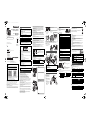 1
1
-
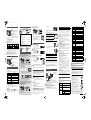 2
2
İlgili makaleler
-
Panasonic DMCFTEG Kullanma talimatları
-
Panasonic DMCTZ101EF Kullanma talimatları
-
Panasonic DMCTZ101EF Kullanma talimatları
-
Panasonic DMCGX1XEG Kullanma talimatları
-
Panasonic HDCSD800EG Kullanma talimatları
-
Panasonic DMCFS50EG El kitabı
-
Panasonic HDCSD90EG Kullanma talimatları
-
Panasonic DMCSZ3EG El kitabı
-
Panasonic HDCSDX1EG Kullanma talimatları
-
Panasonic DMCTZ36EG Kullanma talimatları